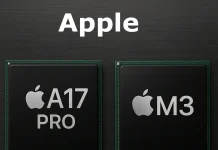Não importa qual seja a diagonal da tela do dispositivo Apple, ele nunca pode se comparar em termos de usabilidade com uma tela de TV de tamanho normal. Especialmente quando se trata de assistir filmes em casa ou mostrar fotos de seus parentes nas férias. Nesses casos, os proprietários de aparelhos móveis recorrem à conexão do telefone a um monitor externo. Isto permite desfrutar de qualquer conteúdo de mídia com conforto.
Há vários métodos de sincronização de dispositivos entre si. Você pode usar tanto a tecnologia sem fio (WiFi ou AirPlay) quanto várias interfaces físicas (HDMI, USB). Uma vez que você conheça todas as maneiras de conectar seu iPhone à sua TV Samsung, você poderá decidir a opção mais adequada e realizar todo o procedimento de conexão você mesmo.
A HBO Max se tornou disponível em vários dispositivos como telefones, tablets, Android TV, Apple TV, PS4, Xbox One, e outros. Um desses dispositivos sobre o qual a HBO Max está disponível é uma TV Samsung. Portanto, se você tem uma TV Samsung e está ansioso para assistir seus filmes e programas favoritos nela, aqui está como lançar o HBO Max de seu iPhone para sua TV Samsung.
Como lançar o HBO Max na TV Samsung usando AirPlay
Se você quiser lançar o HBO Max de seu iPhone para a TV Samsung usando AirPlay, você tem que seguir estes passos:
- Antes de mais nada, certifique-se de que sua TV Samsung e seu iPhone estejam conectados à mesma rede Wi-Fi.
- Depois disso, ative a função AirPlay nas configurações de sua TV Samsung Smart.
- Depois, abra o HBO Max em seu iPhone e comece a assistir ao filme ou programa de TV que você quer ver em sua TV Samsung.
- Toque na tela do seu iPhone para que os controles do aplicativo apareçam.
- Em seguida, toque no ícone AirPlay na parte superior da tela, imediatamente à esquerda do controle deslizante de volume.
- Na janela pop-up AirPlay, selecione o dispositivo AirPlay para o qual você deseja enviar o vídeo.
Uma vez concluídas estas etapas, o vídeo do iPhone deve aparecer na tela de sua TV Samsung.
Como sincronizar iPhone e Samsung TV usando aplicativos especiais
A única coisa que você precisa fazer antes de começar a sincronizar sua TV Samsung e seu iPhone é instalar aplicativos especiais em ambos os dispositivos. O utilitário AllShare está entre os programas pré-instalados na Smart TV e permite que você use a tela da TV Samsung para transmitir o conteúdo do usuário armazenado em seu smartphone moderno. Se este aplicativo estiver faltando, você mesmo pode baixá-lo da loja Samsung Apps.
Além disso, você precisa instalar em seu dispositivo iOS AllShare TV-Cast. Este aplicativo está disponível com uma licença gratuita na AppStore. Você também pode baixar qualquer outro aplicativo para sincronizar sua TV e iPhone (por exemplo, iMediaShare).
Para emparelhar, ambos os dispositivos devem estar na mesma rede WiFi (conectados ao mesmo roteador com o mesmo SSID) e ser visíveis para sincronização. Para exibir o conteúdo na tela da TV você precisa entrar no AllShare TV-Cast, selecionar o arquivo de mídia desejado e enviá-lo para a tela conectada usando um botão especial.
Como conectar o iPhone à TV Samsung usando HDMI
A principal vantagem do cabo HDMI é a capacidade de transmitir de seu smartphone para a tela da TV, a imagem selecionada de alta qualidade (de Full HD para Ultra HD 8K). No caso de aparelhos mais antigos rodando iOS, você só pode exibir fotos e arquivos de vídeo na tela grande.
Para conectar seu smartphone e Samsung TV, você precisará de um cabo HDMI e um adaptador especial Apple Digital AV Adaptor. Enquanto o primeiro acessório pode ser encontrado em todas as lojas, o segundo não é tão fácil de encontrar. Um adaptador de marca custa muito dinheiro e não é vendido por todos os varejistas. Ao mesmo tempo, os analógicos baratos podem ter falhas de hardware ou podem não ser suportados pelo dispositivo Apple.
O procedimento para conectar os dispositivos uns aos outros não leva muito tempo. Primeiro de tudo, você precisa conectar seu iPhone e TV com um cabo HDMI e selecionar a fonte de sinal apropriada nas configurações da Smart TV. Em poucos segundos, a tela do gadget móvel começará a ser espelhada.